Como descobrir se o seu PC Windows 10 tem disco rígido ou SSD
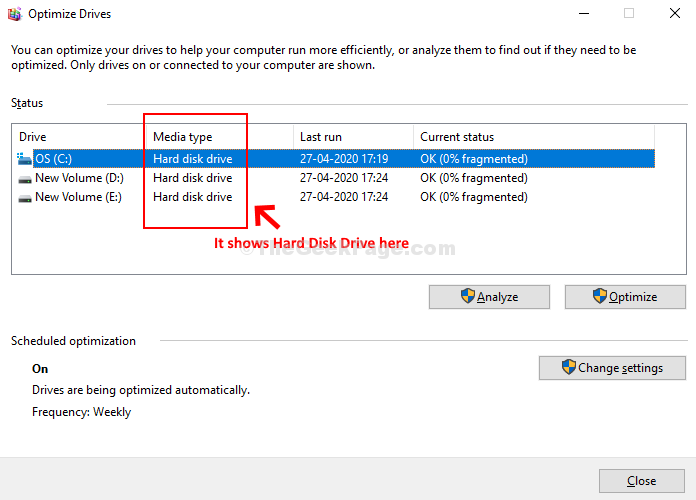
- 1358
- 39
- Enrique Crist
O disco rígido do seu computador é onde todos os dados do sistema processados pela CPU são armazenados. Embora o disco rígido seja um componente importante de qualquer computador, geralmente é lento. Os mais lentos são a versão mais antiga e mais barata dos discos rígidos, chamado HDD (unidade de disco rígido).
Embora os discos rígidos possam ser mais rápidos com base no tipo que você está usando, muitos usuários preferem usar os discos rígidos mais recentes ou o SSD (Solid State Drive) para um desempenho mais rápido. Então, se o desempenho do seu PC é lento e você deseja saber qual tipo de disco rígido seu computador tem, há um método fácil de descobrir. Isso ajudará você a decidir se você deve atualizá -lo para uma unidade mais rápida. Vamos ver como descobrir.
Como verificar seu PC tem disco rígido ou SSD
Passo 1: Clique no Começar botão na sua área de trabalho, digite Desfragment na caixa de pesquisa e clique no resultado.
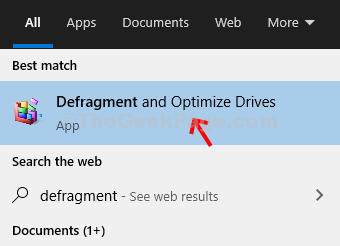
Passo 2: No Otimizar unidades Janela, verifique o tipo de disco rígido sob o Tipo de mídia coluna. Se o seu sistema operacional tiver disco rígido, será mencionado Drive de disco rígido, e se estiver em execução no SSD, será mencionado Disco de Estado Sólido.
Aqui, no nosso caso, mostra Drive de disco rígido.
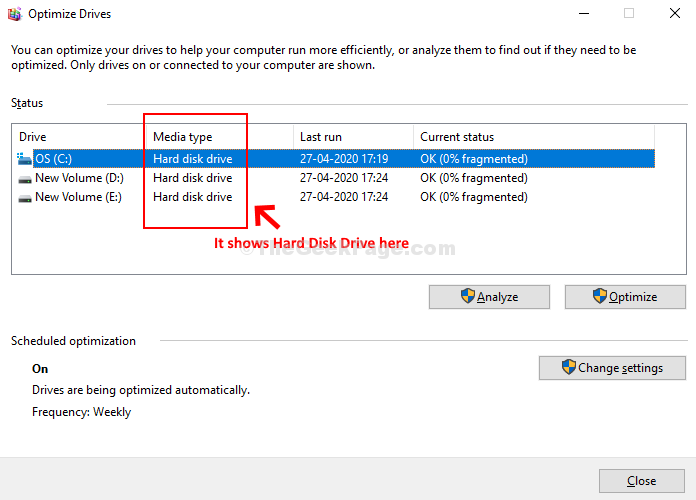
Uma vez concluído verificando, feche a janela, e é isso. É assim que você verifica se o seu PC Windows 10 tem disco rígido ou SSD.
- « Corrija o disco de verificação (CHKDSK) em execução na inicialização no Windows 10
- Como adicionar números de página em romano, árabe e inglês na mesma palavra doc »

